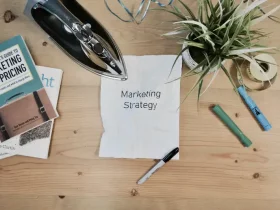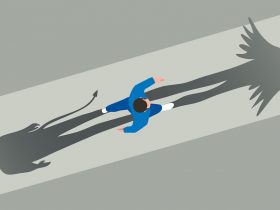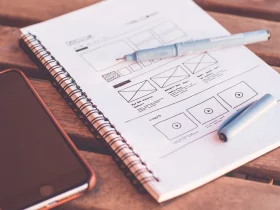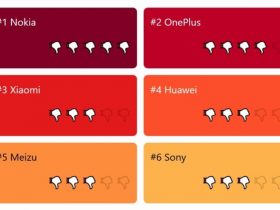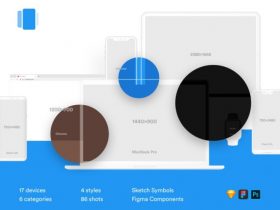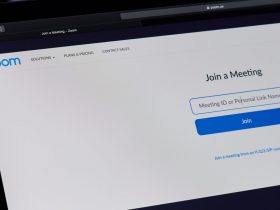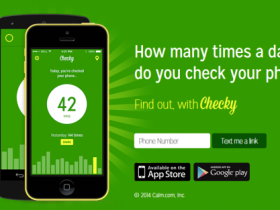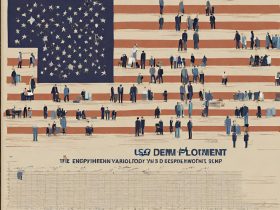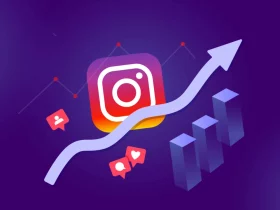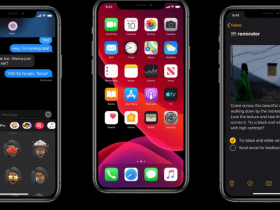Transferir dados do Android para iOS com Move to iOS
A Apple está tornando mais fácil para possíveis ex-usuários de Android mudar para um iPhone com o aplicativo Move to iOS . Você pode baixar o aplicativo gratuitamente na Google Play Store ou instalá-lo diretamente no site oficial da Apple, caso não tenha acesso à Google Play Store. Migrar para iOS permite que você transfira automaticamente suas mensagens, fotos e muito mais do dispositivo Android para qualquer dispositivo iOS (com pelo menos iOS 9).
O que verificar antes de iniciar a transferência
Observe que esse recurso requer que certas condições sejam atendidas:
- verifique se o Wi-Fi está ativado no seu dispositivo Android,
- conecte seus 2 dispositivos (Android e iOS) a uma tomada durante a transferência,
- certifique-se de que o conteúdo que você deseja transferir (incluindo dados que estão em um cartão Micro SD externo) pode ser armazenado em seu novo dispositivo iOS,
- Se você deseja transferir seus favoritos do Chrome, certifique-se de ter a versão mais recente do navegador instalada em seu dispositivo Android.
Como fazer a transferência?
Se você tiver todas as informações necessárias, conclua as etapas a seguir para migrar seus dados:
- inicie a configuração do seu dispositivo iOS e selecione a opção Migrar dados do Android (se você já tiver concluído a configuração você deve apagar o dispositivo iOS ou transferir o conteúdo manualmente),
- abra o aplicativo Migrar para iOS em seu dispositivo Android, leia e concorde com os termos e condições que aparecem clicando em Aceitar ,
- toque em Continuar no seu dispositivo iOS quando a tela Migrar do Android for exibida e aguarde até que um código de 6 dígitos apareça para inseri-lo no seu dispositivo Android,
- conecte-se à rede Wi-Fi temporária criada pelo seu dispositivo iOS com seu dispositivo Android e aguarde a tela Transferir dados aparecer,
- selecione o conteúdo a ser transferido, clique em Continuar no seu iPhone e conclua a configuração (cuidado, faixas de música, livros e arquivos PDF devem ser transferidos manualmente),
- Acesse a App Store para baixar os aplicativos que estavam no seu dispositivo Android.
O que devo fazer se houver algum problema durante a transferência?
Se houver um problema durante ou após a transferência, reinicie os dois dispositivos e repita a operação. Não execute nenhuma outra operação durante a transferência (cuidado para não abrir um aplicativo ou atender uma chamada, por exemplo).
Se no final da transferência todos os dados não estiverem presentes, não hesite em verificar o espaço disponível no seu iPhone, pois é possível que uma parte não tenha sido transferida em caso de falta de espaço. Se surgirem outros problemas, você pode verificar as páginas de ajuda da Apple.
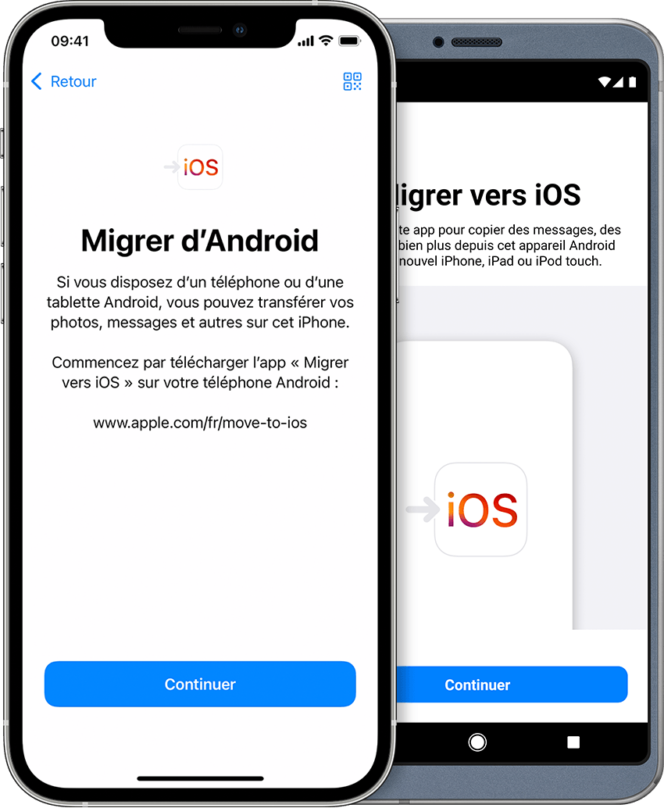
Transferir dados do iPhone para o telefone Android
Para ajudá-lo a transferir seus dados do seu iPhone para o seu novo smartphone, o Android criou uma página de ajuda que explica como recuperar facilmente seus dados mais importantes.
O que verificar antes de iniciar a transferência
Como fazer a transferência?
Depois que o backup estiver concluído, você poderá começar a migrar seus dados com as seguintes etapas:
- no seu iPhone, acesse a App Store e baixe o Google Drive,
- crie uma conta do Google ou faça login diretamente se você já tiver uma conta,
- vá para as configurações para salvar todo o conteúdo que deseja transferir para o Google Drive (fotos, documentos, calendários, contatos, etc.),
- vá para o aplicativo Configurações e desative o iMessage e o FaceTime para parar de receber chamadas/mensagens relacionadas a esses recursos após a transferência,
- faça login na sua conta do Google em seu telefone Android para recuperar automaticamente seus dados dos aplicativos do Google pré-instalados (Contatos, Calendário, Fotos etc.).
Você também pode usar o iCloud para realizar a transferência, mas cuidado, a versão gratuita é limitada a 5 GB.
O que devo fazer se houver algum problema durante a transferência?
Se a transferência indicar uma falha, reinicie os dois dispositivos e repita a operação. Lembre-se de verificar se há espaço suficiente disponível, pois alguns dados podem não ser transferidos se não houver espaço suficiente. Se surgirem outros problemas, você pode verificar as páginas de ajuda do Android .
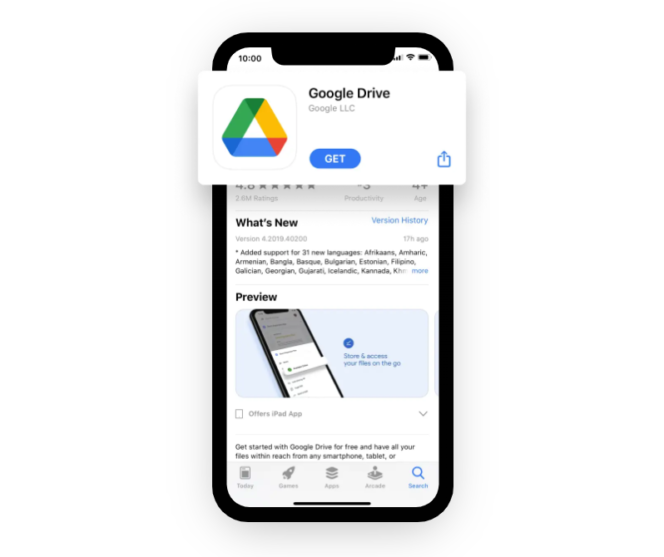
Transferir dados do iPhone para outro iPhone
Existe um recurso nativo da Apple chamado Quick Start , que pode transferir dados de iPhone para iPhone automaticamente.
O que verificar antes de iniciar a transferência
A opção Quick Start requer o uso simultâneo dos dois iPhones, portanto, eles ficarão indisponíveis nos poucos minutos da transferência. Para poder beneficiar deste recurso, é imperativo ter pelo menos o iOS 11 em ambos os iPhones. Lembre-se de verificar se seus dispositivos estão conectados à Internet (rede Wi-Fi ou dados móveis) e com a opção Bluetooth ativada, pois a transferência não pode ser concluída sem conexão. Certifique-se de que os iPhones estejam conectados ou tenham bateria suficiente para não desligar durante a operação.
Como fazer a transferência?
Quando todas as condições forem atendidas, execute as etapas a seguir para migrar seus dados:
- ligue o novo iPhone e posicione-o ao lado do dispositivo atual,
- quando a tela de configuração aparecer, selecione o ID Apple que deseja usar e clique em Continuar ,
- coloque seu iPhone atual em cima do novo e digitalize a animação que aparece para continuar a operação,
- aguarde a mensagem Finish aparecer ou se identifique manualmente seguindo as instruções que aparecem na tela,
- quando solicitado, digite a senha exibida pelo seu iPhone atual no novo iPhone e configure o Face ID ou Touch ID,
- aguarde a mensagem Transferindo dados aparecer, clique em Continuar e aguarde a conclusão da operação para concluir a configuração.
O que devo fazer se houver algum problema durante a transferência?
Se a transferência não for bem-sucedida ou parar de forma anormal, verifique o nível da bateria e a conexão de seus dispositivos. O tempo de transferência pode variar dependendo de fatores como as condições da rede e a quantidade de dados a serem transferidos. Lembre-se também de monitorar o espaço disponível, pois é essencial ter armazenamento suficiente para concluir a transferência. Se o problema persistir, visite as páginas de ajuda ou entre em contato com o Suporte da Apple .
Transferir dados de um Android para outro Android
Para transferir dados de um telefone Android para outro telefone Android, o Google introduziu um recurso dedicado , que permite alternar entre um cabo ou um backup existente.
O que verificar antes de iniciar a transferência
É importante verificar cuidadosamente os seguintes passos para garantir que a transferência corra bem:
- carregue seus dois telefones para não ficar sem bateria,
- verifique se você pode desbloquear o telefone antigo usando um código, padrão ou senha,
- faça um backup de todos os seus dados para que nada se perca em caso de problema,
- certifique-se de que os 2 dispositivos estejam bem conectados à Internet (rede Wi-Fi ou dados móveis).
Como fazer a transferência?
Depois de ter todas as informações necessárias, você pode começar a migrar seus dados com as seguintes etapas:
- ligue o novo smartphone e pressione Iniciar ,
- quando solicitado, escolha copiar aplicativos e dados do seu telefone antigo no menu de configurações,
- se você tiver um cabo para conectar os dois telefones, conecte-o e siga as instruções para transferir seus dados, caso contrário, toque em Não tem um cabo? depois em Um backup feito a partir de um telefone Android .
- siga as instruções na tela e confirme a transferência.
O que devo fazer se houver algum problema durante a transferência?
Se a transferência falhar, reinicie os dois dispositivos e repita a operação. Não execute nenhuma outra operação durante a transferência (cuidado para não abrir um aplicativo ou atender uma chamada, por exemplo). Se depois de várias tentativas a transferência não for bem-sucedida, tente transferir seus dados manualmente . Você também pode verificar as páginas de ajuda do Google .Tópicos relacionados: